6 bezpiecznych przeglądarek internetowych przyjaznych dzieciom, którym rodzice mogą zaufać

Gdy potrzebujesz informacji, prawdopodobnie w pierwszej kolejności znajdziesz te informacje w Google, Edge i Firefox. Ale co z twoimi dziećmi? Jaka przeglądarka będzie dla nich najlepsza? Nie jest tajemnicą, że Internet nie jest zbyt przyjazny dzieciom i mogą natknąć się na informacje lub obrazy, których nie powinny widzieć. Dlatego istnieje wiele przyjaznych dzieciom i bezpiecznych przeglądarek internetowych.
1. Bezpieczna przeglądarka SPIN
Cena: Bezpłatna (dostępna również płatna wersja premium)
Przeglądarka SPIN Safe Browser działa tylko na urządzeniach mobilnych. Zamiast być przeznaczony tylko dla dzieci, działa jak filtr, dzięki któremu Internet jest bezpieczniejszy i czystszy dla wszystkich grup wiekowych. Blokuje jawne witryny, w tym te znajdujące się w wynikach wyszukiwania. Ponadto każdy obszar witryny, który może zawierać wątpliwą treść, jest wyszarzony. Nawet wyraźne filmy z YouTube są blokowane.
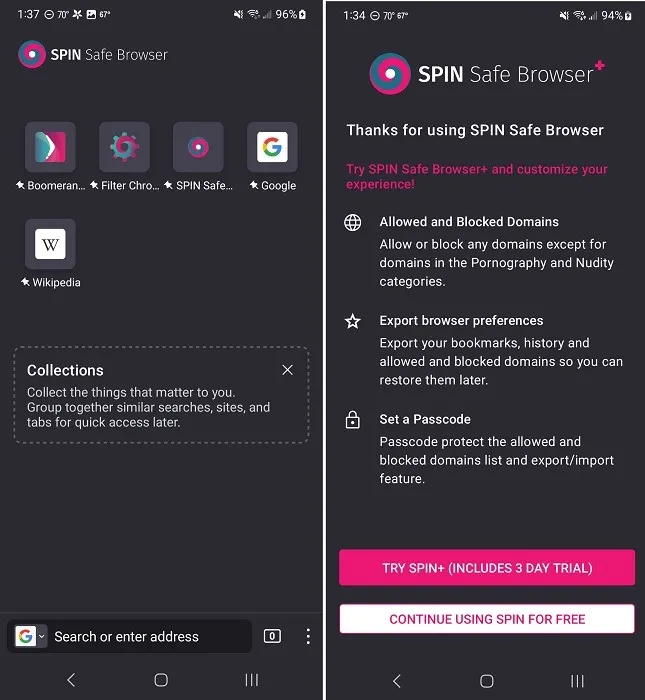
Chociaż SPIN jest bezpłatną i bezpieczną przeglądarką internetową, możesz ją sparować z Kontrolą rodzicielską Boomerang, aby uzyskać pełną kontrolę nad smartfonem swojego dziecka. Umożliwia to blokowanie witryn, kontrolowanie czasu dostępu, a nawet kontrolowanie, z jakich aplikacji i kiedy mogą korzystać. Monitorowanie połączeń i SMS-ów jest dostępne dla użytkowników Androida.
Rodzice mogą zezwolić na dostęp tylko do zbioru aplikacji i witryn lub polegać na filtrach, aby zapewnić dzieciom, zwłaszcza starszym, większą swobodę. Nie jest to projekt dziecięcy, więc idealnie sprawdzi się zarówno dla młodszych, jak i starszych dzieci. To dobry kompromis, który zapewni rodzicom spokój ducha.
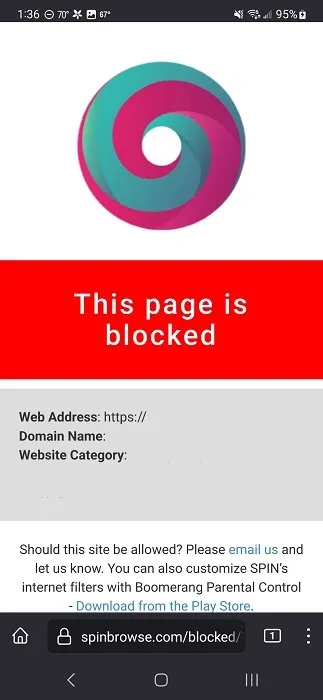
Plusy
- Łatwy w konfiguracji
- Wersja bezpłatna automatycznie blokuje treści dla dorosłych
- Premium oferuje szereg kontroli rodzicielskiej
Cons
- Ograniczona kontrola w wersji na iOS
- Większość kontroli rodzicielskiej jest dostępna tylko w wersji premium
2. Przeglądarka dla dzieci
Cena: bezpłatna / 19,99 USD rocznie lub 47,99 USD na całe życie
Przeglądarka dla dzieci nie jest tak ładna jak SPIN, ale jest bezpieczną przeglądarką internetową, która oferuje bezpłatne podstawowe filtrowanie. To przyjazna dzieciom przeglądarka, która automatycznie blokuje podejrzane witryny i treści dla dorosłych. Aby korzystać z przeglądarki, musisz utworzyć konto, ale pozwala to również rodzicom chronić ustawienia hasłem, aby uniemożliwić dzieciom manipulowanie nimi.
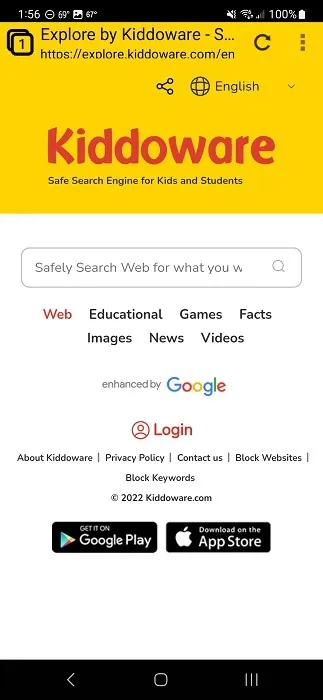
Ogólnie rzecz biorąc, przeglądarka doskonale blokuje nieodpowiednie strony. Będziesz jednak musiał dokonać aktualizacji do wersji premium, aby odblokować najcenniejsze funkcje, takie jak filtrowanie i blokowanie witryn według kategorii, zdalne zarządzanie dostępem i bardziej zaawansowane blokowanie.
Rodzice mogą także dodać program uruchamiający Kids Place (wyświetlany podczas konfiguracji przeglądarki), który pozwala uzyskać kontrolę nad aplikacjami, z których korzystają ich dzieci. Poza ochroną dzieci nie ma żadnych specjalnych funkcji dla dzieci. W rzeczywistości przeglądarka wydaje się nieporęczna i ma tendencję do losowych awarii.
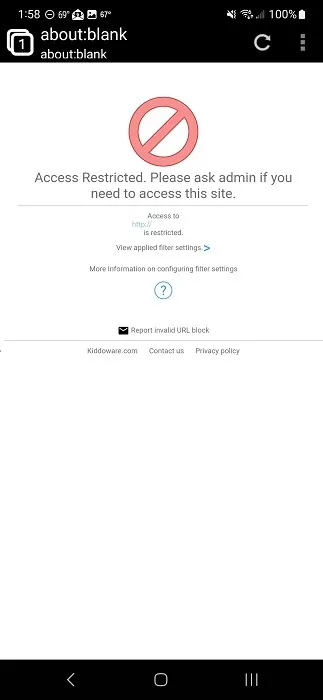
Plusy
- Automatycznie filtruje nieodpowiednie treści
- Konto chronione hasłem
- Dostępne zaawansowane blokowanie i biała lista
Cons
- Najlepsze funkcje są dostępne tylko w wersji premium
- Przeglądarka może działać nieprawidłowo
Pomocne również: Twoje dzieci pokochają te strony z bezpłatnymi książkami online .
3. Maxton
Dostępne na: iOS
Cena: za darmo
Maxthon ma wszystko, czego można oczekiwać od przeglądarki przyjaznej dzieciom. Jest kolorowa, ma duże bloki skrótów do witryn i aplikacji i wygląda trochę jak strona z kolorowanki. Jednak ta bezpieczna przeglądarka internetowa ma również wbudowaną kontrolę rodzicielską, dzięki której rodzice mogą decydować, co może oglądać ich dziecko, a co nie.
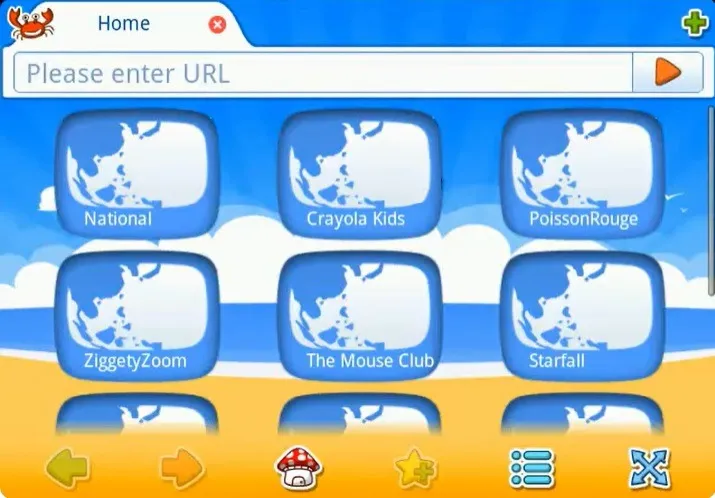
Maxthon sprawia, że wszystko jest proste. Rodzice tworzą listę akceptowanych witryn i aplikacji. To wszystko, do czego dziecko może uzyskać dostęp. Twoje dziecko może uzyskać dostęp do wszystkiego, co znajduje się na białej liście witryn. Jednak wszelkie reklamy lub linki do witryn zewnętrznych są automatycznie blokowane, aby uniemożliwić dzieciom przeglądanie niebezpiecznych witryn.
Aby edytować strony i aplikacje, rodzice muszą rozwiązać zagadkę i wprowadzić hasło, aby mieć pewność, że dzieci nie będą mogły w dowolnym momencie uzyskać dostępu do ustawień i wprowadzać zmian. Gdy wszystko jest już gotowe, rodzice mogą być spokojni, że podczas gdy ich maluch bawi się iPadem, nie angażuje się w nic, w co nie powinien.
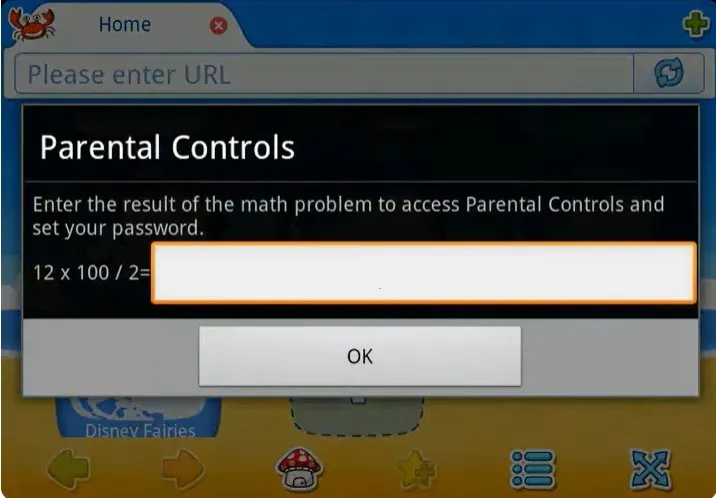
Plusy
- Tworzy środowisko całkowicie przyjazne dzieciom
- Łatwa nawigacja dzięki dużym przyciskom i jasnym kolorom
- W tle gra urocza muzyka
- Prosta konfiguracja dla rodziców
Cons
- Tylko dla iPada
- Może być zbyt niedojrzały dla starszych dzieci
4. Bezpieczna przeglądarka Purity
Dostępne na: iOS | Androida | Sklep internetowy Chrome
Cena: 5 USD miesięcznie lub 50 USD rocznie
Purity Safe Browser ma inne podejście do bezpiecznych przeglądarek internetowych, automatycznie blokując wszystkie obrazy. Hasło „przeglądaj wiarą, a nie wzrokiem” doskonale opisuje cel. Zdjęcia, a co za tym idzie także pornografia, są zabezpieczone tak, aby dzieci nie oglądały obrazów, których nie powinny.
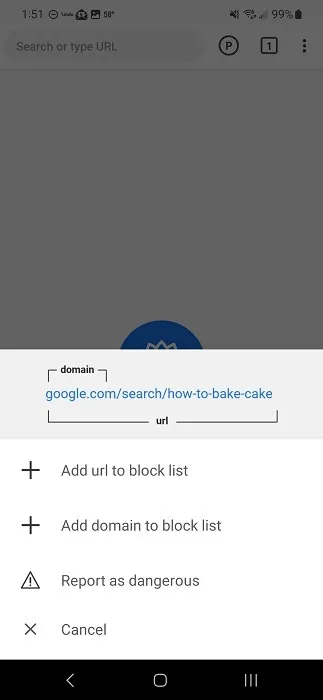
Zamiast obrazów dzieci zobaczą kolorowe klocki. Na stronach internetowych będzie wyświetlany wyłącznie tekst. Ponieważ wiemy, że nie zawsze cały tekst jest przyjazny dzieciom, przeglądarka blokuje również witryny na podstawie słów kluczowych i automatycznie zatrzymuje każdą witrynę zawierającą treści NSFW. Blokuje także inne przeglądarki, zapewniając bezpieczniejsze przeglądanie.
Chociaż jest przeznaczona zarówno dla dzieci, jak i dorosłych (np. tych, którzy mogą być uzależnieni od treści dla dorosłych), rodzic lub „kumpel”, jak nazywa ich Purity Browser, ustawia kod PIN. Tylko „znajomy” posiadający ten PIN może zmienić to, co jest dozwolone w przeglądarce. Jest to najlepsze rozwiązanie dla starszych dzieci i nastolatków, ponieważ nie ma żadnych innych funkcji ani korzyści przeznaczonych dla dzieci.
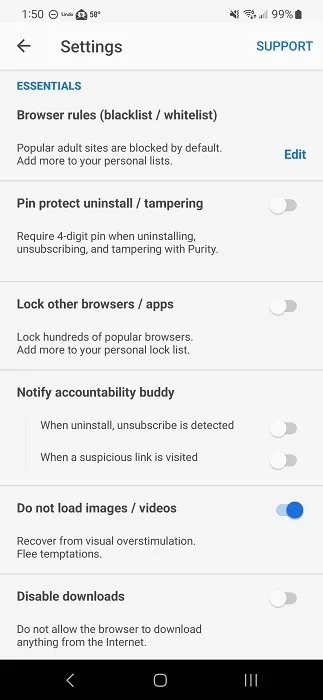
Plusy
- Utrzymuje fokus na samym tekście
- Automatycznie blokuje treści dla dorosłych
- Blokuje wszystkie obrazy, łącznie z reklamami
- Dostępne na urządzeniach mobilnych i komputerach stacjonarnych
Cons
- Brak funkcji dziecięcych
- Brak darmowej wersji, tylko 3-dniowy bezpłatny okres próbny (karta kredytowa nie jest wymagana)
5. Bezpieczeństwo rodzinne Microsoft
Dostępne na: Windows
Cena: za darmo
W 2021 roku Microsoft wprowadził Edge Kids Mode, dzięki któremu Edge stał się jedną z najlepszych bezpiecznych przeglądarek internetowych. Niestety firma Microsoft usunęła tę funkcję w wersji 117 wydanej w 2023 r. Nadal możesz jednak korzystać z usługi Microsoft Family Safety , aby mieć pewność, że przeglądarka Edge jest bezpieczna dla Twoich dzieci.
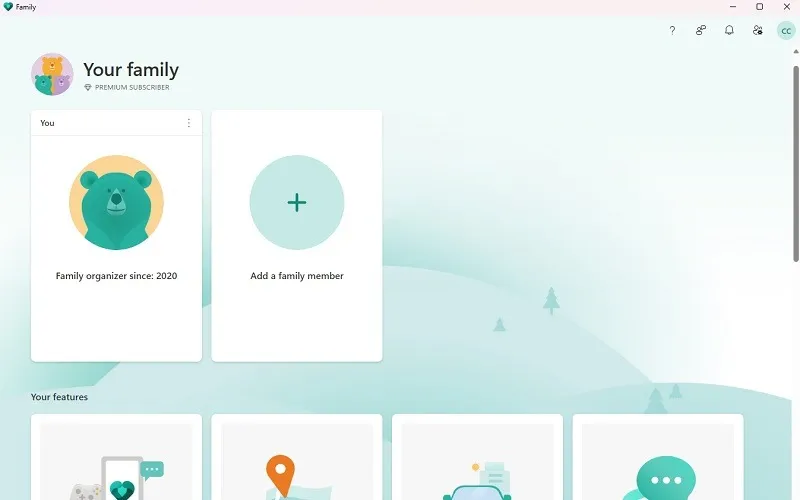
Skonfiguruj konto dziecka na swoim komputerze, a następnie uzyskaj dostęp do aplikacji/strony Microsoft Family Safety na swoim komputerze, aby ustawić ograniczenia, takie jak limity czasowe, witryny z ograniczeniami, listę dozwolonych witryn itp. Możesz także zablokować inne przeglądarki, aby uniemożliwić Twojemu dziecka od ich używania. Możesz nawet przeglądać raporty dotyczące aktywności Twojego dziecka. Dostęp do usługi Microsoft Family Safety można wygodnie uzyskać z poziomu ustawień przeglądarki Edge.
Ponieważ Twoje dziecko musi zalogować się przy użyciu swojego konta, ustawienia obowiązują od chwili zalogowania. Możesz dostosować ustawienia, aby dostosować je do wieku dziecka. Zarówno rodzice, jak i dorośli mogą używać skrótów klawiaturowych Edge , aby ułatwić nawigację.
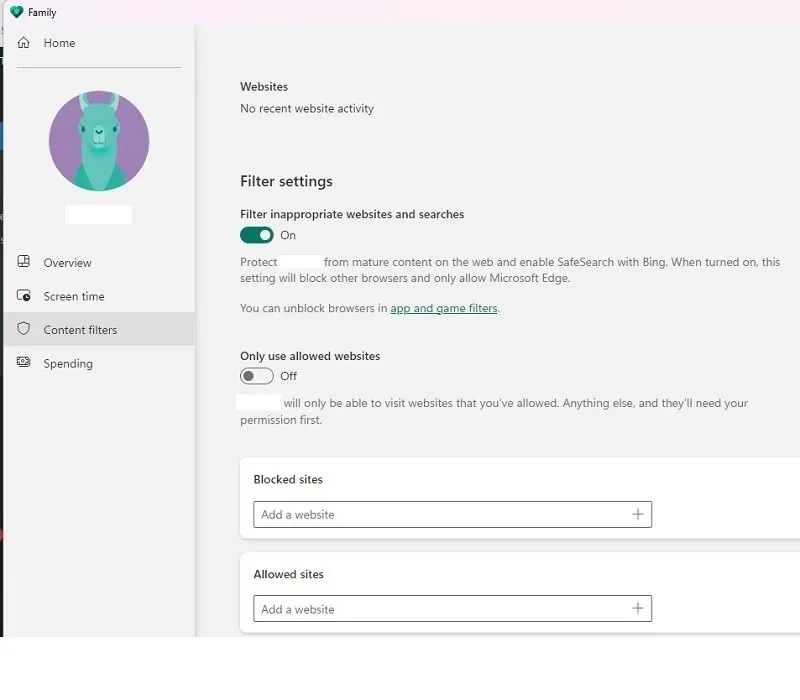
Plusy
- Monitoruj aktywność swojego dziecka na komputerze
- Działa na Windowsie i Xboxie
- Bezpłatne
Cons
- Działa tylko z przeglądarką Edge
6. Link rodzinny Google
Dostępne na: Androidzie | iOS
Cena: za darmo
Google Family Link jest podobny do Microsoft Family Safety. Jest jednak przeznaczony do pracy na urządzeniach z systemem iOS i Android, w tym na Chromebookach. Rodzice mogą konfigurować limity czasowe, ograniczać aplikacje, ustawiać ograniczenia przeglądania i nie tylko. Możesz nawet kontrolować korzystanie z YouTube przez Twoje dziecko.
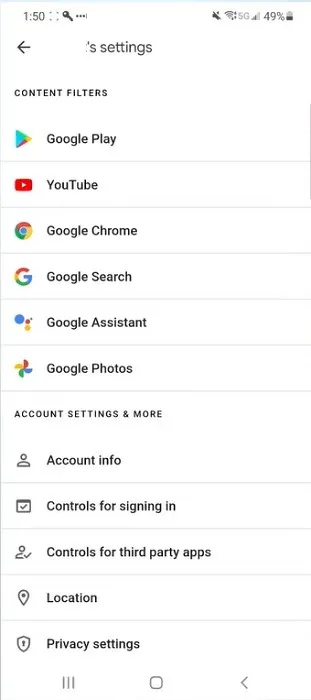
Jak można się spodziewać, Family Link współpracuje z przeglądarką Chrome, dzięki czemu jest przeglądarką bardziej przyjazną dzieciom. Filtrowanie treści nie jest domyślnie skonfigurowane, więc rodzice będą musieli ręcznie zmienić ustawienia w aplikacji Family Link.
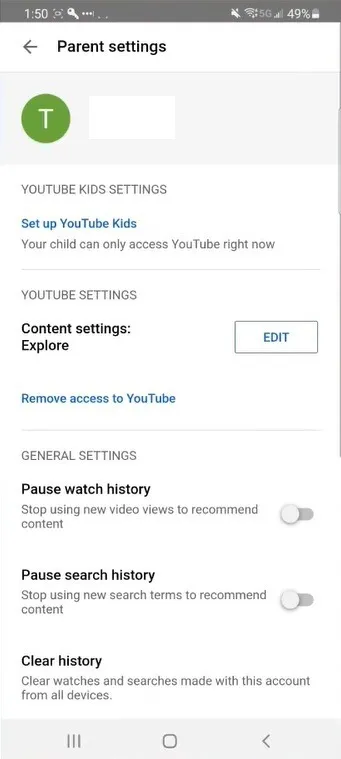
Plusy
- Monitoruj i chroń dzieci na urządzeniach z Androidem i iOS
- Ustaw ograniczenia dla aplikacji, YouTube i Internetu
- Całkowicie darmowy
Cons
- Rodzice muszą zrezygnować ze spersonalizowanych reklam dla swojego dziecka
- Jako usługa Google zbierane są niektóre dane dotyczące konta dziecka
Inne zabezpieczenia
Jeśli szukasz „przeglądarki przyjazne dzieciom”, zobaczysz o wiele więcej wyszukiwarek przyjaznych dzieciom niż bezpieczne przeglądarki internetowe. Wyszukiwarki to strony wyszukiwania, które odfiltrowują nieodpowiednie treści. Twoje dziecko może nadal odwiedzać inne strony. Jeśli chcesz, możesz ustawić domyślną wyszukiwarkę w przeglądarce przyjaznej dzieciom na wyszukiwarkę przyjazną dzieciom. KidRex , KidzSearch i Kiddle to trzy popularne opcje.
Jeśli żadna z powyższych opcji Ci nie odpowiada, możesz rozważyć tablet przyjazny dzieciom, wyposażony w system operacyjny specjalnie zaprojektowany dla dzieci. Na przykład tablet Fire HD 10 Kids Pro jest dostępny w różnych modelach wiekowych i zawiera treści przeznaczone dla dzieci, a także wbudowaną kontrolę rodzicielską.
Możesz także zainstalować aplikację do kontroli rodzicielskiej na urządzeniach swojego dziecka, aby monitorować jego działania i ustawiać ograniczenia, w tym jego zachowanie podczas przeglądania. Jedną z najlepszych opcji jest Qustodio . Działa na systemach Windows, macOS, Chromebook, Android, iOS i Kindle. Nie jest to jednak bezpłatne i zaczyna się od 55 USD rocznie za maksymalnie pięć urządzeń lub 100 USD za nieograniczoną liczbę urządzeń.
Internet może być przyjemnym i bezpiecznym miejscem dla Twoich dzieci, ale rodzice muszą chronić je przed całym złem, jakie się tam znajduje. Przeglądarki przyjazne dzieciom to tylko jeden ze sposobów, aby pomóc. Zadbaj o jeszcze większe bezpieczeństwo swoich dzieci, ucząc się, jak skonfigurować kontrolę rodzicielską na urządzeniach z systemem iOS i Android .
Źródło obrazu: Unsplash . Wszystkie zrzuty ekranu wykonał Crystal Crowder.



Dodaj komentarz